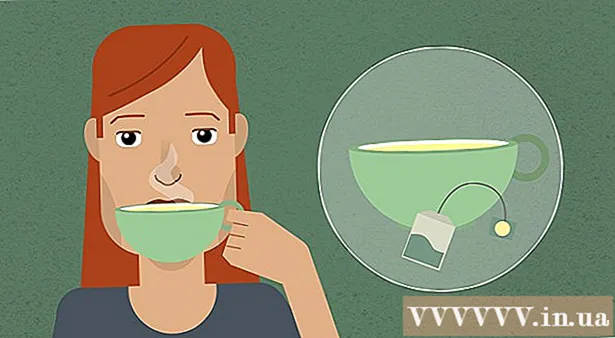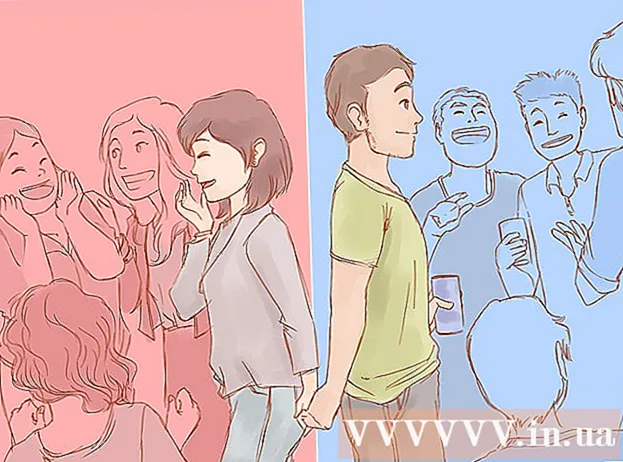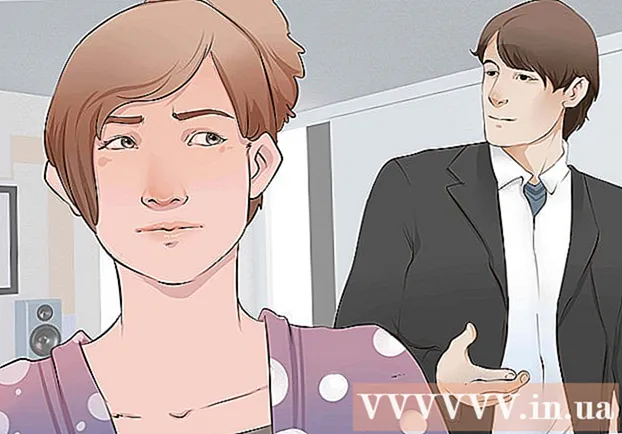Författare:
Lewis Jackson
Skapelsedatum:
7 Maj 2021
Uppdatera Datum:
1 Juli 2024

Innehåll
Skype är en rolig och användbar onlinechattapplikation. Följande artikel visar hur du laddar ner det här programmet till din dator.
Steg
Metod 1 av 4: Windows-operativsystem
Ladda ner programvaran för att installera. Använd länkarna för Skype nedan för att ladda ner Skype-installationsprogrammet för Windows.

Välj "Hämta Skype för Windows-skrivbordet" (Ladda ner Skype för Windows-operativsystem).
Klicka på "Spara" för att spara Skype-installationsprogrammet.

När nedladdningen är klar dubbelklickar du på Skype Setup-programvaran.
Följ de enkla instruktionerna i installationsguiden för att slutföra installationen.

Öppna Skype och registrera sedan ditt Skype-kontonamn och lösenord. annons
Metod 2 av 4: Macintosh-operativsystem
Ladda ner programvaran för att installera. Använd länkarna för Skype för att ladda ner Skype-installationsprogrammet för Mac OS X.
- Välj "Skaffa Skype för Mac OS X" (Ladda ner Skype för Mac OS X).
- Skype laddas ned automatiskt till din dator. Om Skype inte laddas ner automatiskt, klicka på den inramade länken som på bilden:
Öppna .dmg-filen i nedladdningsmappen:
- Ett fönster som innehåller Skype-programmet och en mapp som liknar din applikationsmapp öppnas.
- Dra Skype-applikationen till mappen Applications och Skype installeras.
Öppna mappen Program, hitta Skype och starta programmet. Du kommer att bli ombedd att ange ditt användarnamn och lösenord. Ange dina data och börja använda Skype. annons
Metod 3 av 4: Andra operativsystem
Ladda ner kompatibel installationsprogramvara. Använd länken nedan för att komma till Skype-hemsidan.
Klicka på objektet "Hämta Skype" i Skype-verktygsfältet.
- Hitta filer som är mest kompatibla med ditt operativsystem.
Ladda ner och installera. Följ anvisningarna och börja använda Skype. annons
Metod 4 av 4: Ladda ner Skype Link
- Skype-hemsida: http://www.skype.com/intl/en-us/get-skype/
- Skype för Windows: http://www.skype.com/intl/en-us/get-skype/on-your-computer/windows/
- Skype för Mac: http://www.skype.com/intl/en-us/get-skype/on-your-computer/macosx/
- Skype för Linux: http://www.skype.com/intl/en-us/get-skype/on-your-computer/linux/
- Skype för iPhone: http://www.skype.com/intl/en-us/get-skype/on-your-mobile/download/skype-for-android/
- Skype för iPad: http://www.skype.com/intl/en-us/get-skype/on-your-mobile/download/ipad-for-skype/
- Skype för Android: http://www.skype.com/intl/en-us/get-skype/on-your-mobile/download/skype-for-android/
Råd
- Du kan ändra din status genom att klicka på ditt namn eller kontonamn högst upp och välja Anpassa för att anpassa Skype.
- För att skapa ett nytt Skype-konto, öppna Skype och välj "Har inte ett Skype-namn", ange din personliga information och klicka på Logga in.
Varning
- Läs användarvillkoren noggrant, eftersom du tillåter Skype att använda din dator för att överföra viss eller hela informationen via applikationen. Detta innebär att virus och annan skadlig kod lätt kan komma in i din dator. Det finns några artiklar online som har täckt Skype och relaterade säkerhetsfrågor. Läs dem noga innan du installerar Skype. Du kan också överväga något som liknar V See, ooVoo eller Google+ Hangouts.
- Ring inte personer du inte känner; Slumpmässiga Skype-samtal kan komma från personer med dåliga avsikter eller liknande. Detta är inte helt vad Skype siktar på.
- Om du vill ringa någon som inte använder Skype måste du betala en liten avgift.
Vad du behöver
- Windows, Macintosh, Linux och andra enheter som nämns på webbplatsen.